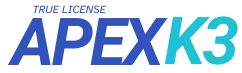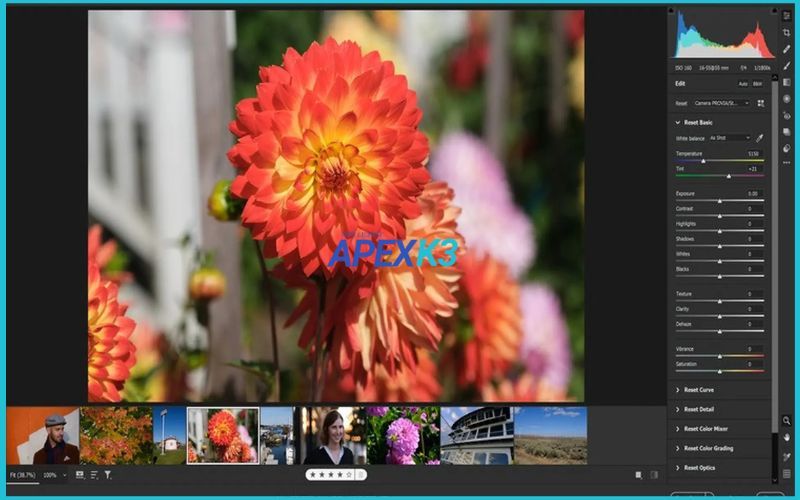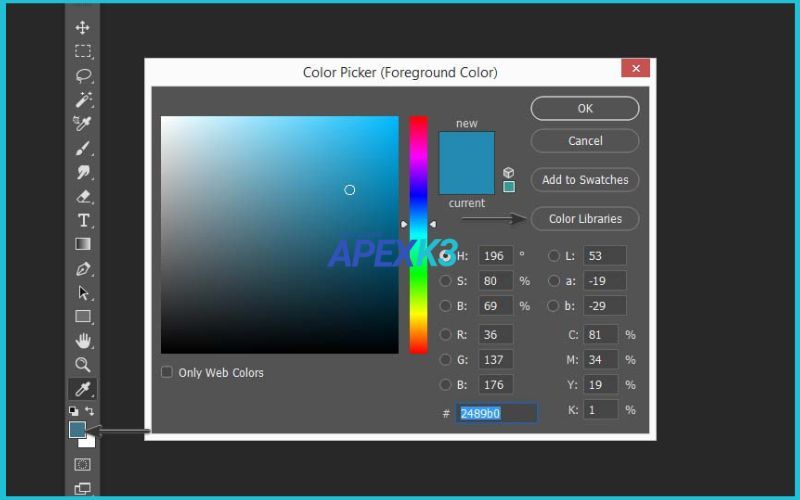Nếu bạn vẫn loay hoay khi muốn cắt vật khỏi nền, tạo vùng chọn chính xác hay vẽ đường cong mềm mại trong Photoshop, chắc chắn bạn đã nghe đến Pen Tool (Công cụ Bút). Thế nhưng, cách dùng Pen Tool trong Photoshop (hay cách dùng Pen Tool trong PTS) lại là “nỗi ám ảnh” với nhiều người mới bắt đầu. Tôi từng như vậy - cảm giác bối rối khi các đường path không theo ý, đường cong thì méo mó, hoặc vùng chọn bị “lệch pha” so với mong đợi. Nhưng chỉ sau khi thực sự hiểu bản chất và luyện tập đúng cách, tôi nhận ra Pen Tool chính là “vũ khí bí mật” của mọi designer chuyên nghiệp.
Hướng dẫn sau đây của tôi sẽ giúp bạn gỡ rối từng bước, từ lý thuyết cơ bản đến hướng dẫn thực hành, kèm mẹo thực tế và giải đáp những câu hỏi thường gặp. Nếu bạn đang tìm kiếm hướng dẫn cách dùng Pen Tool trong Photoshop, hãy dành vài phút đọc kỹ. Đảm bảo bạn sẽ tự tin hơn khi thao tác, dù là cắt ảnh, tạo vùng chọn hay vẽ đường cong hoàn hảo. Đặc biệt, nếu bạn cần mua bản quyền Photoshop chính hãng 1 năm, hãy chọn mua adobe bản quyền full app giá chỉ 890k tại apexk3, đừng bỏ lỡ cơ hội tối ưu trải nghiệm thiết kế của mình.

Pen Tool Trong Photoshop Là Gì? Ứng Dụng
Pen Tool là công cụ vector mạnh mẽ, cho phép bạn tạo các đường path (đường dẫn), shape (hình dạng), selection (vùng chọn) và mask (mặt nạ) với độ chính xác gần như tuyệt đối. Nhờ đó, bạn có thể dễ dàng cắt ghép chủ thể, vẽ logo, thiết kế icon hoặc tạo vùng chọn khó mà các công cụ khác không làm được.
Trong thực tế, Pen Tool thường được dùng để:
- Cắt chủ thể khỏi nền (dùng Pen Tool để cắt ảnh).
- Tạo đường path cho các hiệu ứng brush, stroke.
- Thiết kế hình dạng tùy chỉnh, logo, icon.
- Lập vùng chọn siêu chính xác để chỉnh sửa hoặc làm mask.
Nếu bạn làm việc với hình ảnh sản phẩm, thiết kế banner, poster, hay bất kỳ dự án nào cần sự tinh tế, Pen Tool là công cụ không thể thiếu.
Tổng Quan Các Biến Thể Của Pen Tool Và Chức Năng
Photoshop không chỉ có một Pen Tool duy nhất. Khi nhấn giữ biểu tượng Bút, bạn sẽ thấy nhiều lựa chọn phụ:

- Pen Tool (Công cụ Bút): Tạo đường path thủ công, chính xác từng điểm.
- Freeform Pen Tool (Bút tự do): Vẽ path như vẽ bút chì, thích hợp cho đường nét tự nhiên.
- Add Anchor Point Tool (Thêm điểm neo): Chèn thêm điểm neo vào path để điều chỉnh hình dạng.
- Delete Anchor Point Tool (Xóa điểm neo): Loại bỏ điểm neo không cần thiết, làm đường path mượt hơn.
- Convert Point Tool (Chuyển đổi điểm neo): Biến điểm neo góc thành điểm neo cong và ngược lại, giúp kiểm soát đường cong dễ dàng.
Bạn nên chọn Pen Tool truyền thống khi cần độ chính xác cao, còn Freeform Pen Tool phù hợp lúc cần phác thảo nhanh. Các công cụ thêm/xóa/chuyển đổi điểm neo sẽ hỗ trợ bạn tinh chỉnh path sau khi đã tạo khung cơ bản.
Cách Truy Cập Và Sử Dụng Pen Tool
Để bắt đầu cách dùng Pen Tool trong Photoshop, bạn chỉ cần tìm biểu tượng cây bút trong thanh công cụ bên trái. Hoặc đơn giản hơn, nhấn phím P trên bàn phím để kích hoạt nhanh.
Khi đã chọn Pen Tool, bạn có thể nhấn giữ vào biểu tượng để chuyển đổi giữa các biến thể như Freeform, Add/Delete/Convert Anchor Point. Ngoài ra, trên thanh tùy chọn phía trên, bạn sẽ thấy các chế độ vẽ path, shape hoặc pixel – hãy chọn đúng mục đích sử dụng để thao tác hiệu quả.
Khái Niệm Cốt Lõi: Đường Path, Điểm Neo & Tay Nắm
Để hiểu rõ cách dùng Pen Tool trong PTS, bạn cần nắm 3 khái niệm:
- Path (Đường dẫn): Là “xương sống” của mọi thao tác với Pen Tool. Path không phải là vùng chọn, mà là đường vector có thể biến thành vùng chọn, shape hoặc mask.
- Anchor Point (Điểm neo): Là các điểm đánh dấu mà bạn đặt bằng Pen Tool. Kết nối các điểm neo sẽ tạo thành path.
- Handle (Tay nắm điều hướng): Khi bạn kéo chuột khi đặt điểm neo, sẽ xuất hiện hai tay nắm. Tay nắm này quyết định độ cong của đường path tại điểm đó.
Việc kiểm soát điểm neo và tay nắm chính là bí quyết để vẽ đường cong mượt mà, chuẩn xác hoặc chỉnh sửa path về sau.
Hướng Dẫn Chi Tiết Cách Dùng Pen Tool Trong Photoshop
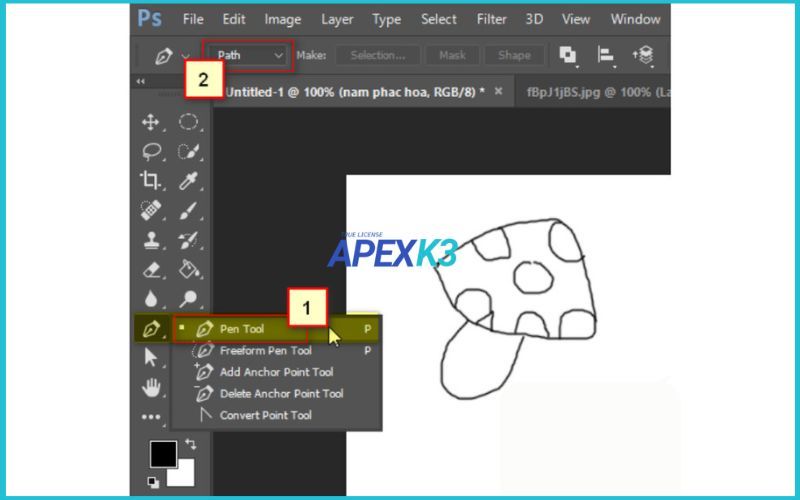
Vẽ Đường Thẳng Cơ Bản
- Chọn Pen Tool (phím P).
- Click vào điểm bắt đầu trên ảnh để đặt điểm neo đầu tiên.
- Click tiếp vào điểm thứ hai để tạo đoạn thẳng nối hai điểm.
- Tiếp tục click thêm các điểm khác để vẽ đường thẳng nhiều cạnh.
- Để kết thúc path, nhấn Ctrl + Click ra ngoài hoặc click lại điểm đầu để khép kín.
Vẽ Đường Cong Mềm Mại
- Sau khi đặt điểm neo đầu tiên, click vào điểm thứ hai và kéo chuột để xuất hiện tay nắm điều hướng.
- Độ dài và hướng của tay nắm sẽ quyết định độ cong của đoạn path.
- Đặt tiếp các điểm neo mới, tiếp tục click kéo để tạo các đoạn cong liên tiếp.
- Nếu cần tạo góc nhọn, chỉ cần click bình thường (không kéo) tại điểm neo tiếp theo.
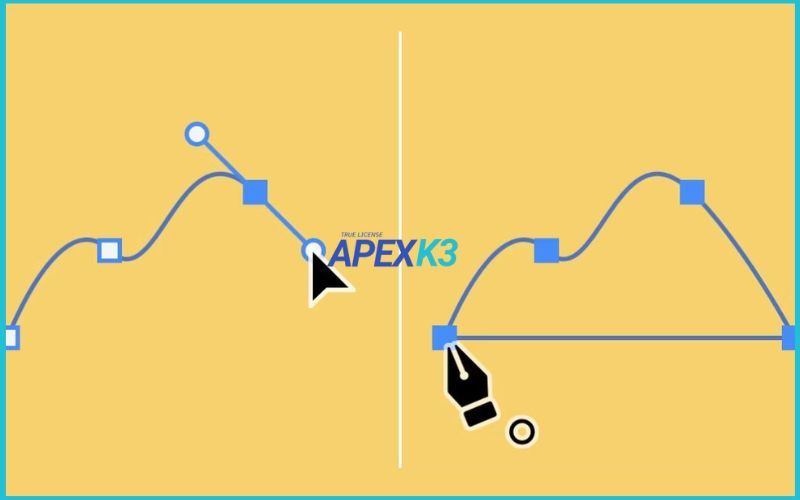
Chỉnh Sửa Đường Path
- Để di chuyển điểm neo, giữ Ctrl (chuyển sang Direct Selection Tool tạm thời), click và kéo điểm neo.
- Để chỉnh tay nắm, cũng giữ Ctrl và kéo tay nắm để thay đổi độ cong.
- Muốn thêm điểm neo, chọn Add Anchor Point Tool rồi click vào đoạn path cần thêm.
- Để xóa điểm neo, chọn Delete Anchor Point Tool và click vào điểm muốn xóa.
- Để chuyển điểm neo cong thành góc nhọn hoặc ngược lại, dùng Convert Point Tool click vào điểm đó.
Ứng Dụng Thực Tế Của Pen Tool
Tạo Vùng Chọn Chính Xác
Sau khi vẽ xong path bao quanh chủ thể, bạn có thể:
- Nhấn chuột phải vào path, chọn Make Selection (tạo vùng chọn).
- Điều chỉnh Feather Radius nếu muốn mép vùng chọn mềm hơn.
- Giờ đây, bạn có thể cắt, copy, hoặc tạo mask từ vùng chọn này.
Tạo Hình Dạng Vector Tùy Chỉnh
Khi chọn chế độ Shape trên thanh tùy chọn, mọi path bạn vẽ sẽ biến thành shape vector. Điều này cực kỳ hữu ích khi thiết kế logo, icon, hoặc hình nền sáng tạo vì shape vector không bị vỡ khi phóng to.
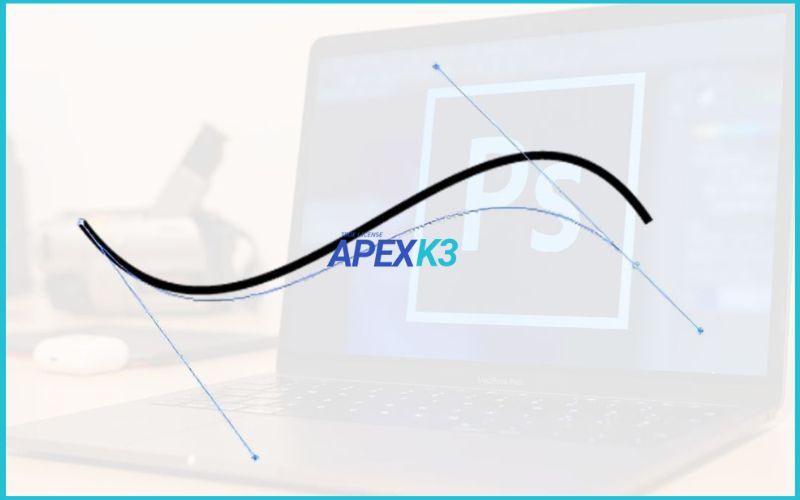
Masking Lớp Chính Xác
Pen Tool là công cụ “chân ái” để tạo mặt nạ (mask) cho layer. Chỉ cần vẽ path quanh vùng cần giữ lại, chuyển path thành selection, rồi nhấn nút Add Layer Mask. Nhờ vậy, bạn có thể ẩn/hiện vùng ảnh cực kỳ chính xác, không bị lem nhem như khi dùng Lasso hay Magic Wand.
Hoàn Thiện & Trang Trí Đường Path
Bạn có thể biến path thành nét vẽ hoặc vùng tô màu:
- Stroke Path: Chuột phải vào path, chọn Stroke Path. Chọn Brush, Pencil hoặc công cụ khác để viền path bằng nét vẽ hiện tại.
- Fill Path: Chuột phải vào path, chọn Fill Path. Chọn màu đơn, gradient hoặc pattern để tô kín vùng path.
Mẹo nhỏ: Nếu muốn đường path mượt mà, hãy dùng càng ít điểm neo càng tốt và luôn điều chỉnh tay nắm hợp lý.
Một số lỗi thường gặp và cách khắc phục
- Nhiều người mới thường đặt quá nhiều điểm neo, khiến path bị gãy khúc và khó chỉnh sửa. Hãy nhớ: “Càng ít điểm, đường càng mượt”. Luôn luyện tập kiểm soát tay nắm để vẽ đường cong tự nhiên.
- Nếu path không khép kín, vùng chọn hoặc shape sẽ bị lỗi. Đừng quên click lại điểm đầu để đóng path khi cần thiết.
- Nếu Pen Tool không hoạt động, kiểm tra xem bạn có đang ở đúng chế độ (Path, Shape hay Pixel) và layer có bị khóa không.

Giải Đáp Thắc Mắc Về Cách Dùng Pen Tool Trong Photoshop
Pen Tool không hoạt động trong Photoshop - Khắc phục như thế nào?
Đầu tiên, hãy kiểm tra xem layer bạn thao tác có đang bị khóa không. Tiếp theo, đảm bảo bạn đã chọn đúng chế độ (Path hoặc Shape) trên thanh tùy chọn. Nếu vẫn không được, thử khởi động lại Photoshop hoặc kiểm tra cập nhật phần mềm.
Làm thế nào để chỉnh sửa vùng chọn sau khi tạo bằng Pen Tool?
Sau khi chuyển path thành selection, bạn có thể dùng các công cụ như Lasso Tool để thêm/bớt vùng chọn hoặc vào menu Select > Modify để mở rộng, thu nhỏ, làm mờ viền vùng chọn.
Pen Tool và Freeform Pen Tool khác gì nhau?
Pen Tool cho phép bạn đặt từng điểm neo một cách chính xác, phù hợp khi cần đường path sắc nét, kiểm soát tốt. Freeform Pen Tool hoạt động như bút chì, vẽ tự do - thích hợp khi muốn phác thảo nhanh nhưng độ chính xác không cao bằng Pen Tool truyền thống.
Tài Nguyên Học Pen Tool Chuyên Sâu
Nếu bạn muốn nâng cao kỹ năng Pen Tool, hãy tham khảo:
- Adobe Photoshop Tutorials: Tài liệu chính hãng, cập nhật liên tục.
- YouTube – Cách dùng Pen Tool trong Photoshop: Hàng loạt video hướng dẫn thực tế, dễ hiểu.
Cách dùng Pen Tool trong Photoshop không còn là “nỗi sợ” nếu bạn nắm vững lý thuyết, luyện tập đều đặn và áp dụng linh hoạt vào thực tế. Dù là cắt ảnh, tạo vùng chọn, vẽ shape hay làm mask, Pen Tool luôn mang lại kết quả chuyên nghiệp, mượt mà hơn hẳn các công cụ khác.
Nếu bạn muốn trải nghiệm Photoshop đầy đủ, mượt mà, đừng quên lựa chọn bản quyền chính hãng tại apexk3 chỉ 890k/1 năm - đầu tư nhỏ cho hiệu quả lớn trong công việc sáng tạo.
Hãy luyện tập mỗi ngày, thử sức với các hình ảnh phức tạp hơn và đừng ngại tham khảo các tài liệu, video hướng dẫn. Chỉ sau một thời gian ngắn, bạn sẽ thấy khả năng kiểm soát Pen Tool của mình tiến bộ vượt bậc - và khi ấy, mọi ý tưởng sáng tạo đều trở nên khả thi trong tầm tay!